Плагины WordPress - это приложения, которые расширяют возможности WordPress. Стандартный WordPress - это блог, или новостной сайт. Главной задачей которого является, публикация записей. С помощью плагинов, можно добавить новые элементы, функции и скрипты, которые помогут Вам построить абсолютно новый сайт с большими возможностями.
Использование плагинов имеет свои "За" и "Против".
Несомненным плюсом является то, что благодаря плагинами можно достичь поставленной задачи. Без особых знаний в программировании и верстки можно реализовать тот или иной функционал.
Минусы к сожалению тоже есть. Главный из них, это то, что при использовании большого количества плагинов Ваш сайт можете замедлится в быстродействии. Также если Вы установите плагин сомнительного происхождения и тем самым дать злоумышленникам доступ к своему сайту, что не есть хорошо в любом исходе.
Если же Вы решили установить плагин, то это можно сделать несколькими способами.
Способ №1
Плагин можно установить с административной части Вашего WordPress. Для этого выберите в списке меню слева пункт - "Плагины" - "Добавить новый".
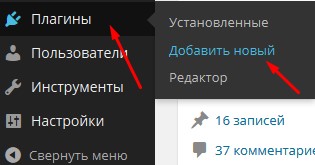
Перед Вами откроется вкладка с популярными плагинами и вверху можно воспользоваться поиском для того, чтобы найти нужный плагин
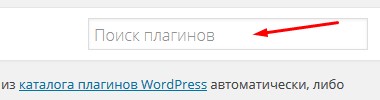
Когда найдете нужный плагин, нажмите на кнопку - "Установить". Тогда перед Вами появится новая вкладка, на которой Вы увидите процесс установки и информацию о том, что плагин успешно установлен. Также внизу будет ссылка с возможностью активировать плагин, то есть включить его для работы.
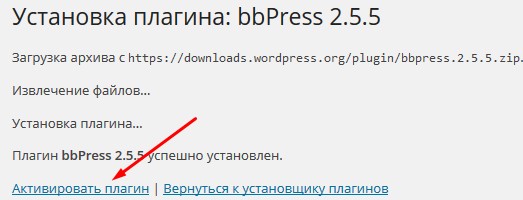
После того как Вы активируете плагин, Вы попадете на страницу с списком установленных плагинов на Вашем сайте.
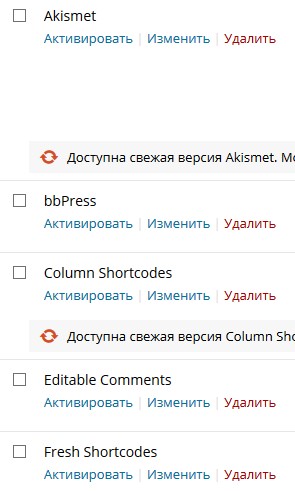
Также на эту страницу можно попасть нажав на пункт в меню - "Плагины", который мы выделяли в начале. Далее Вы можете настроить плагины, активировать или деактивировать, то есть выключить. Так же можете удалить те, которые больше не используете или они Вам не подошли.
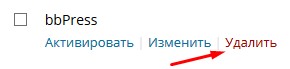
Способ №2
Если у Вас есть скачанный плагин или Вы хотите его где-то скачать, например с официального сайта wordpress.org/plugins/ или с того, которому Вы доверяете и знаете, что он не принадлежит злоумышленникам.
Как и в первом способе, переходим на вкладку - "Плагины" - "Добавить новый". В самом верху выбираем - Загрузить плагин.
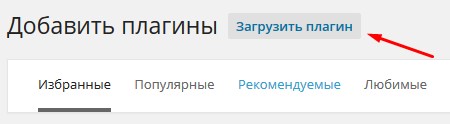
В открывшейся вкладке, нажимаем кнопку - Обзор, для того чтобы Выбрать скачанный плагин у себя на компьютере. Обратите внимание, что плагин должен быть в архиве, в формате .zip.
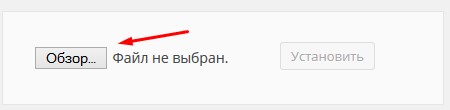
После нажмите кнопку - Установить. Далее все как и в первом способе, начиная с момента, где Вы увидите страницу с процессом установки.
Способ №3
Плагин можно залить на сайт через FTP. Как работать с FTP, можете прочитать в статье - Как залить файлы на сервер и что же такое FTP.
Как и во втором способе, скачиваем плагин в нужном месте. Если плагин в архиве, разархивируйте его, чтобы файлы лежали в одной папке и залейте его в папку - plugins, которая находится по пути - ваш_сайт/wp-content/plugins. Выглядит это примерно так:
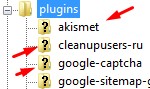
Далее заходите в админ часть и нажав на пункт в меню - "Плагины", переходим к списку плагинов. Находим по названию тот что установили и нажимаем на кнопку - "Активировать".
Далее, как и в первом способе, можете настраивать плагин или удалять его.
Теперь Вы знаете, как добавить плагины к своему сайту и настроить его роботу так, как Вам это нужно.
Как много плагинов Вы используете на своем сайте?
На этом все, спасибо за внимание. 🙂






